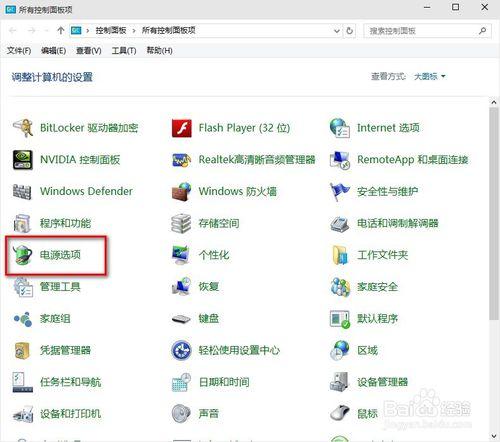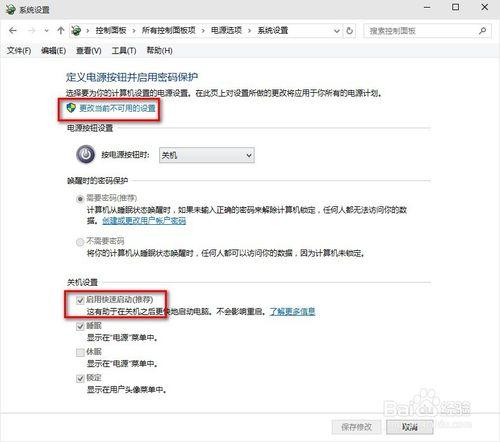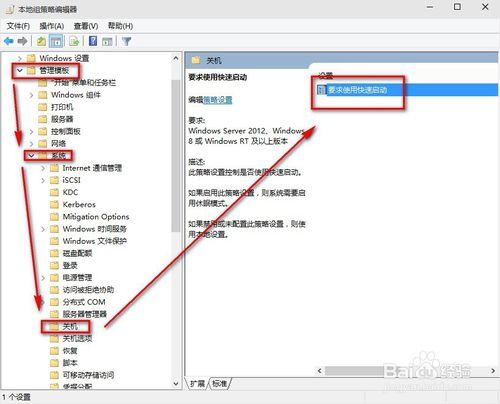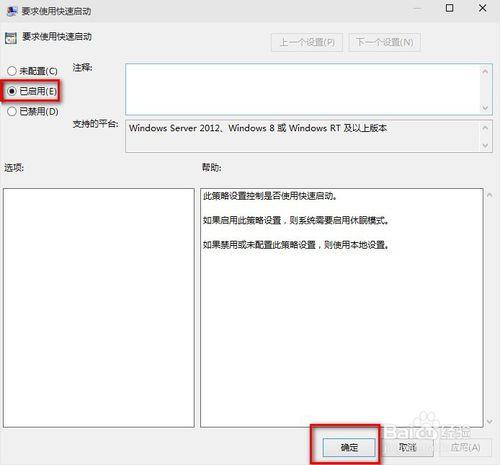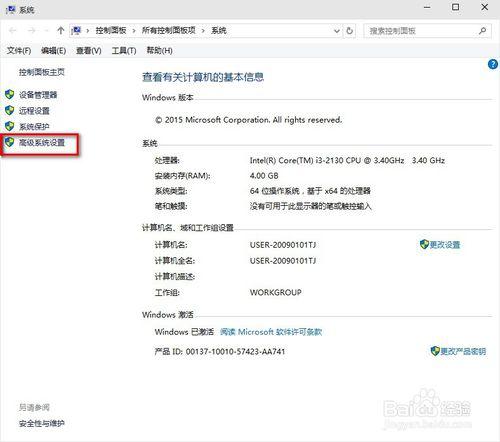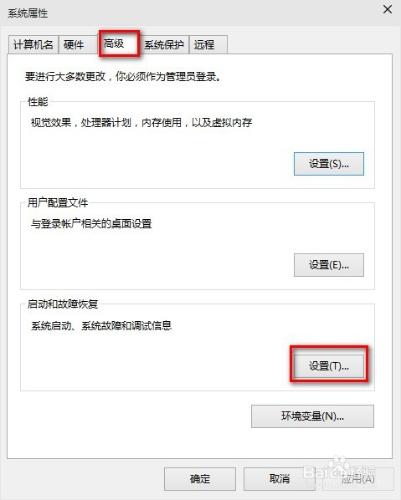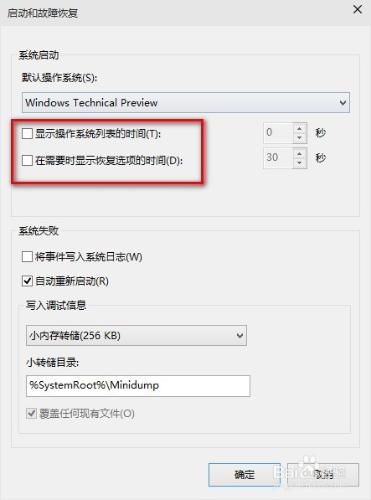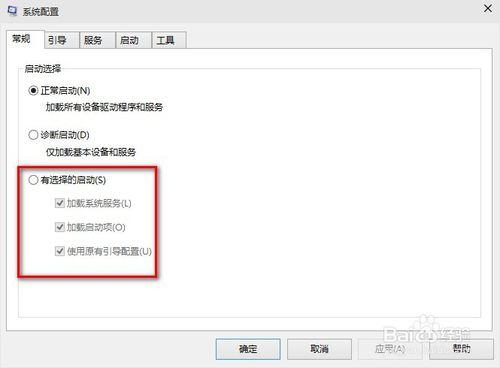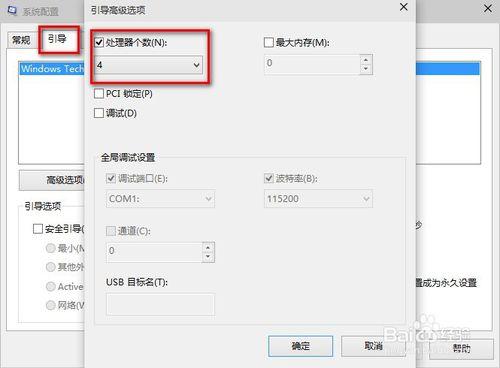win10啟動慢怎麼辦/win10啟動加速?
win10啟動慢怎麼辦 win10啟動速度慢怎麼解決在win10系統中有一個特點,那就是快速啟動,可是相信大家都有這樣一個問題,就是自己明明用的是win10系統,可是快速啟動總是無用,即使打開了快速啟動選項也無濟於事.今天,給大家一個方法讓電腦可以在幾秒內打開
工具/原料
win10
電腦/筆記本
方法/步驟
首先,我們打開控制面板,然後選擇電源選項。點擊選擇電源按鈕的功能
然後點擊”更改當前不可用的設置“,紅色箭頭指的地,然後在”啟用快速啟動“那項打上勾之後重啟。(有很多安裝系統後默認都是勾上的,可是有些不起作用,所以,如果已經打勾的請去掉後,重啟再勾上)
在這裡是灰色的,也是不可選 :是因為在"本地組策略編輯器”裡面已經設置了,所以,這裡是灰色的
方法/步驟2
用win鍵加R鍵調出運行框,輸入"gpedit.msc",然後回車,調出組策略編輯器 如下圖,點擊,計算機配置項下面的"管理模板" 依次點擊"系統",找到"關機"項,然後點擊"關機"
點擊如圖四所示的"要求使用快速啟動" 然後,選擇"啟用",之後點擊確定
(這裡選擇了啟用,那麼在就會出現在上面控制面板裡的啟用快速啟動是灰色的,)
方法/步驟3
桌面右鍵單擊電腦,打開屬性然後,選擇"高級系統設置"
在出現的系統屬性,高級項 在"啟動和故障恢復"那裡,點擊"設置"
然後,在出來的系統啟動,默認操作系統那裡,選擇當前系統 然後把所有帶勾的如圖二一樣去掉
之後,點擊確定運行"msconfig",系統配置在系統配置"常規"項,如圖一一樣勾上選項
然後點擊"引導",切換後,點擊如圖二所示的"高級選項"然後勾上"處理器個數",點擊下拉箭頭,選擇最大的數字
然後確定即可